Anuncio
 VirtualBox es una excelente manera de probar nuevos sistemas operativos, sin tener que configurar su máquina para arranque dual. Tu puedes incluso instalar Windows 7 en VirtualBox Cómo instalar Windows 7 en una máquina virtual VirtualBoxMicrosoft pronto detendrá el soporte para Windows 7. Una forma de mantenerlo en funcionamiento es a través de una máquina virtual con VirtualBox. Lee mas . Hay dos formas de obtener sistemas operativos gratuitos para VirtualBox: usando imágenes de disco virtual Montar archivos de imagen de CD o DVD prácticamente usando una aplicación portátil Lee mas (VDI) o discos de instalación reales.
VirtualBox es una excelente manera de probar nuevos sistemas operativos, sin tener que configurar su máquina para arranque dual. Tu puedes incluso instalar Windows 7 en VirtualBox Cómo instalar Windows 7 en una máquina virtual VirtualBoxMicrosoft pronto detendrá el soporte para Windows 7. Una forma de mantenerlo en funcionamiento es a través de una máquina virtual con VirtualBox. Lee mas . Hay dos formas de obtener sistemas operativos gratuitos para VirtualBox: usando imágenes de disco virtual Montar archivos de imagen de CD o DVD prácticamente usando una aplicación portátil Lee mas (VDI) o discos de instalación reales.
La descarga de imágenes de disco virtual es probablemente la forma más rápida y fácil de probar un nuevo sistema operativo en VirtualBox. Descargar y usar una imagen de disco virtual es el equivalente a instalar un nuevo disco duro físico en una computadora, con el disco duro que ya tiene el sistema operativo.
Si tiene dos computadoras con hardware subyacente idéntico, en teoría debería ser posible mover el disco duro de una a otra. Eso es exactamente lo que está haciendo cuando descarga y utiliza una imagen de disco virtual en VirtualBox. Esto se debe a que un sistema VirtualBox en una computadora es esencialmente idéntico a un sistema VirtualBox en otra.
Existe un sitio web llamado VirtualBoxImages que tiene varias imágenes de disco virtual gratuitas para sistemas operativos gratuitos disponibles para descargar. ¡Simplemente puede descargar las imágenes del disco virtual, configurar su máquina virtual para usarlas, encender la máquina virtual y ya está todo listo!
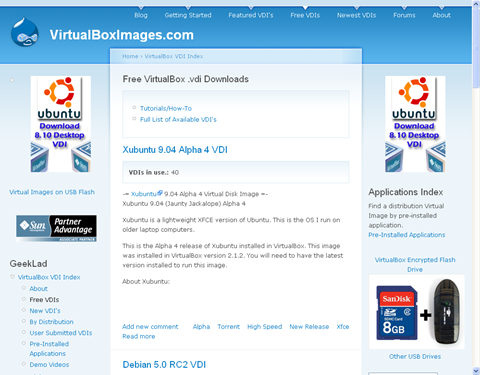
Hay instrucciones más detalladas en VirtualBoxImages para usar los VDI. Las instrucciones en esa página describen cómo instalar su Puppy Linux VDI, pero los pasos son los mismos para otros sistemas operativos también. Solo usará un archivo VDI diferente, en lugar del que se usa para Puppy Linux. VirtualBoxImages tiene varias imágenes de disco virtual gratuitas disponibles, que incluyen:
- Ubuntu 9.04 Alpha 4
- Xubuntu 9.04 Alpha 4
- Debian 5.0 RC2
- ReactOS 0.3.8
- Escritorio OzOs 0.9
- PC / OS Open32 Desktop 2009 [URL rota eliminada]
También tienen algunas imágenes de disco que están etiquetadas como "descargas premium" donde paga una tarifa nominal para descargarlas. No estoy seguro de por qué han decidido hacer que algunos VDI estén disponibles de forma gratuita y requieren que usted pague por otros. Algunos de los VDI premium disponibles son:
- OpenSolaris 2008.11 VDI
- openSUSE 11.1 Gnome VDI (versión)
- openSUSE 11.1 KDE (Lanzamiento)
- Fedora 10
- Servidor CentOS 4.7
Independientemente de si VirtualBoxImages los tiene etiquetados como premium o no, todos los VDI que tienen para descargar son para sistemas operativos gratuitos. Es posible que no pueda encontrar los VDI que desea de forma gratuita, pero aún puede descargar los medios de instalación e instalar los sistemas operativos usted mismo.
Aunque hacerlo implica más trabajo de su parte, ya que necesita ejecutar la instalación completa, permite evitar el costo de pagar por uno de los VDI premium. Aquí hay algunos enlaces para la instalación. discos:
- OpenSolaris 2008.11
- openSUSE 11.1
- Fedora Core 10
- CentOS 5
Una vez que descargue las imágenes del disco de instalación, el proceso de instalación es muy similar al Instalar Windows 7 en VirtualBox Cómo instalar Windows 7 en una máquina virtual VirtualBoxMicrosoft pronto detendrá el soporte para Windows 7. Una forma de mantenerlo en funcionamiento es a través de una máquina virtual con VirtualBox. Lee mas . Simplemente usará diferentes nombres de archivo para las imágenes del disco de instalación, y el proceso para instalar las adiciones de invitados de VirtualBox será ligeramente diferente.
¿Has instalado alguno de estos sistemas operativos en VirtualBox? ¿Ha encontrado enlaces .torrent para cualquiera de los VDI premium de VirtualBoxImage? Si es así, ¡compártelos con nosotros! No haga compartir archivos .torrent para sistemas operativos que no son gratuitos.